고장 난 컴퓨터 불량 증상이 확실한 컴퓨터가 수리하기 좋습니다.
예를 들면, 전원이 안 켜진다. 전원이 켜졌다가 꺼진다. 화면이 안 뜬다.
(물론, 이런 경우도 복합적인 불량이 있거나 불량난 부품이 다른 부속을 계속 불량을 생산하는 경우는 어렵습니다.)
그래도 가끔씩 불량 증상이 나타나는 컴퓨터보다는 증상이 확연하게 나타나는 컴퓨터가 불량난 부속을 찾아내기가 수월합니다.
얼마 전에 CPU 온도가 100도까지 상승하는 컴퓨터가 입고됐었는데요. (i5-3570)
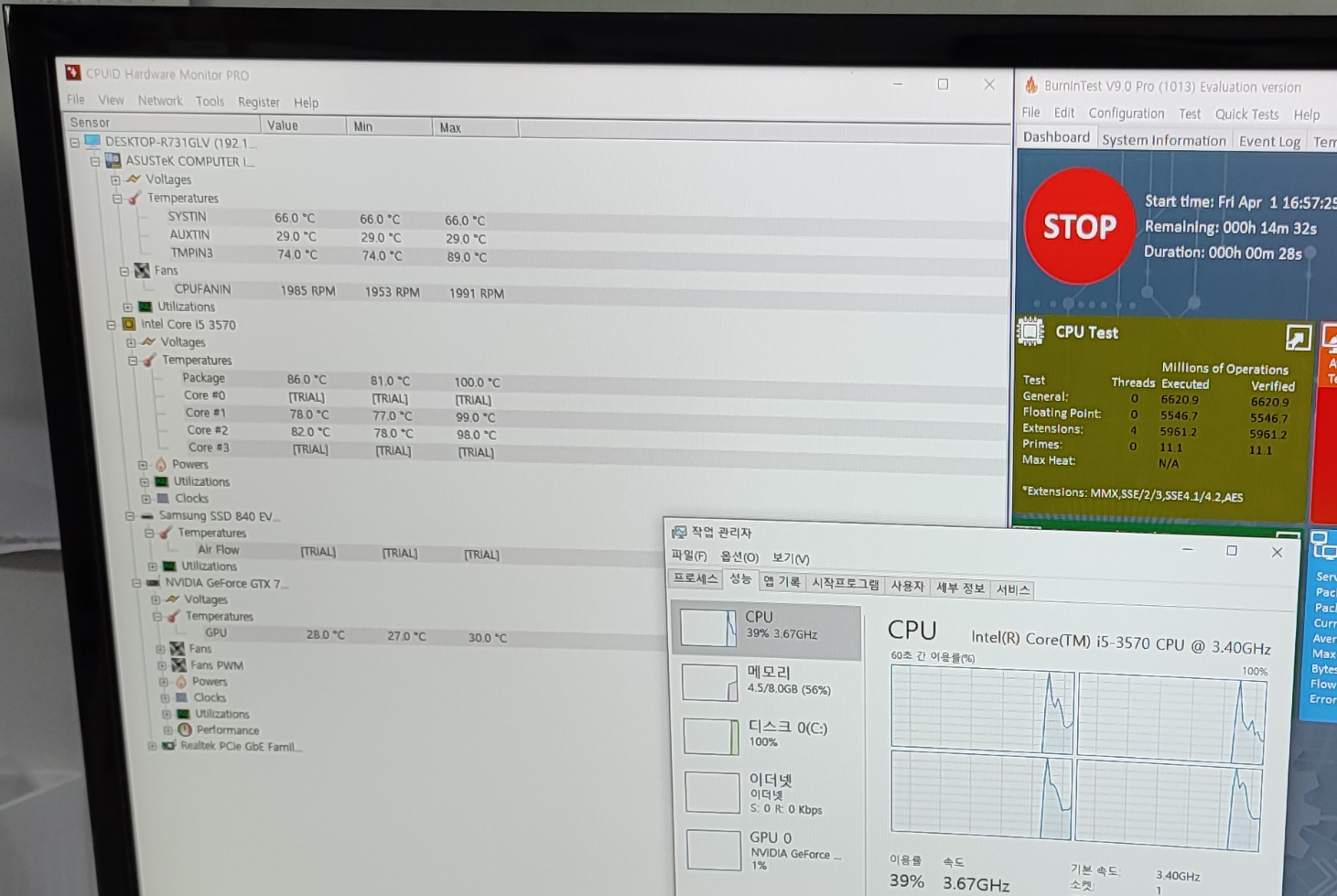
CPU 온도를 봐서는 컴퓨터 오류 날만 한 거 같습니다. 그래서 CPU 온도 문제때문에 컴퓨터의 오류가 많이 생기나 보다 판단해서 고정핀 파손된 CPU 쿨러를 제거하고 구리심 인텔 정품 쿨러로 장착했습니다. 사제 공랭 쿨러를 달면 좋은데, 오래된 컴퓨터라서 그렇게까지 비용을 들여서 수리할 건 아니고요. 간단하게 수리해서 사용할 예정입니다. CPU온도는 쿨러 교체 후에 최대 온도 70도, 아무것도 안하면 30도 정도로 내려갔고 사용 중에 별다른 문제가 발생하지 않아서 출고했습니다.
저희 매장에 오시전에 다른 매장에서 윈도우10 재설치 작업을 받아보셨다고 하네요. 단순히 CPU 쿨러 유격으로 인한 CPU 온도 상승 = 에러 발생으로 진단했는데, 일주일 정도 지나고 컴퓨터가 안 켜지는 증상으로 다시 찾아오셨습니다.
저번 방문하셨을 때는 방문해서 바로 수리 진행해서 CPU 온도 떨어지는 걸 같이 확인하고 30분 정도 수리하는 과정을 같이 지켜보시고 정상 동작 확인하시고 가셨는데요. 이번에는 점검이 오래 걸릴 거 같아서 맡겨놓고 가시라고 했습니다. 항상 옆에서 점검 과정을 같이 볼 수는 없습니다. 간단한 건 보여드리면서 점검할 수 있지만, 복잡하고 증상이 나왔다가 사라지면, 저도 점검할 시간이 필요하기 때문에, 맡겨 놓고 가셔야 합니다.
천천히 점검해서 어디가 불량인지 찾아보고 수리 비용을 산정해서 알려드리면, 수리를 진행할지? 포기할지? 다른 방법을 찾아볼지 손님께서 결정할 수 있습니다. 예외적으로 단순 재조립 후에 정상적으로 돌아가는 컴퓨터처럼, 점검 과정에서 고쳐지는 경우가 있을 수 있습니다. 이런 경우-단순 조립 불량-부품 간의 접속 불량은 원인을 특정하기가 어렵습니다. 증상이 하루 이상 나오지 않으면, 증상 구현이 안되면 계속 붙잡고 있을 수 없으니, 실사용분께서 직접 사용해 보시고 경과를 확인해보시는 걸 권장드립니다. 비록 정확한 원인을 찾지는 못했지만, 단순 조립 불량으로 분해/재조립 비용 정도는 청구합니다.
CPU를 분리해보니, 서멀컴파운드 도포는 잘 된 거 같네요. (좌측은 일주일전 서멀 도포/우측 사진은 CPU 재분해 사진)


컴퓨터를 점검해보고 있습니다. 동일한 사양의 제 인텔 CPU를 장착해서 동작 테스트를 해보고 있습니다. CPU, RAM을 교체 장착됐다고 메인보드에서 경고 메시지를 띄워주네요.
New CPU installed! Please enter Setup to configure your system. Press F1 to Run SETUP

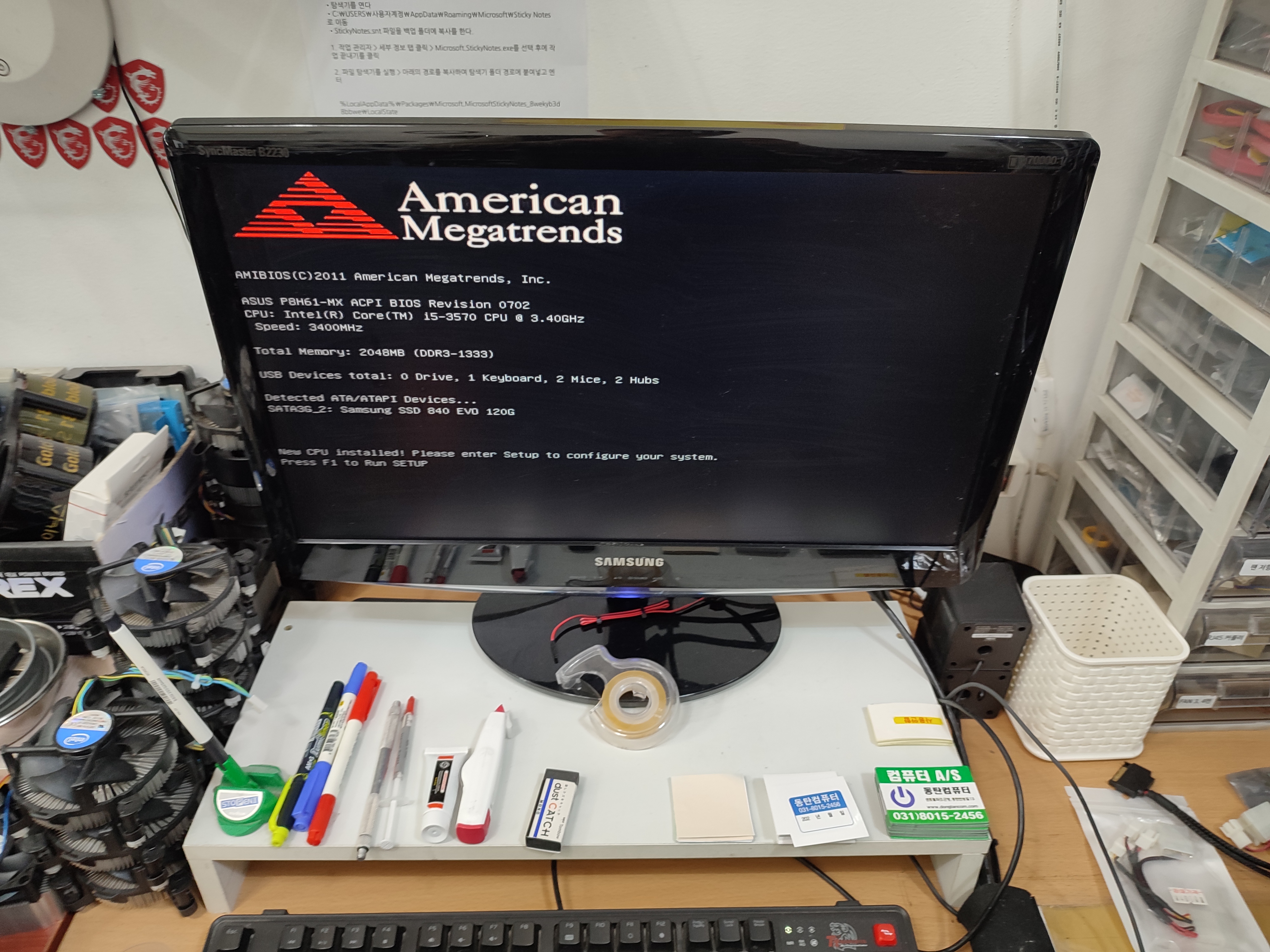
그래픽카드와 파워서플라이도 교체해서 점검해보고 있습니다.


손님의 CPU와 메모리, 그래픽카드를 분리해서 다른 컴퓨터에서 동시에 점검을 진행합니다.
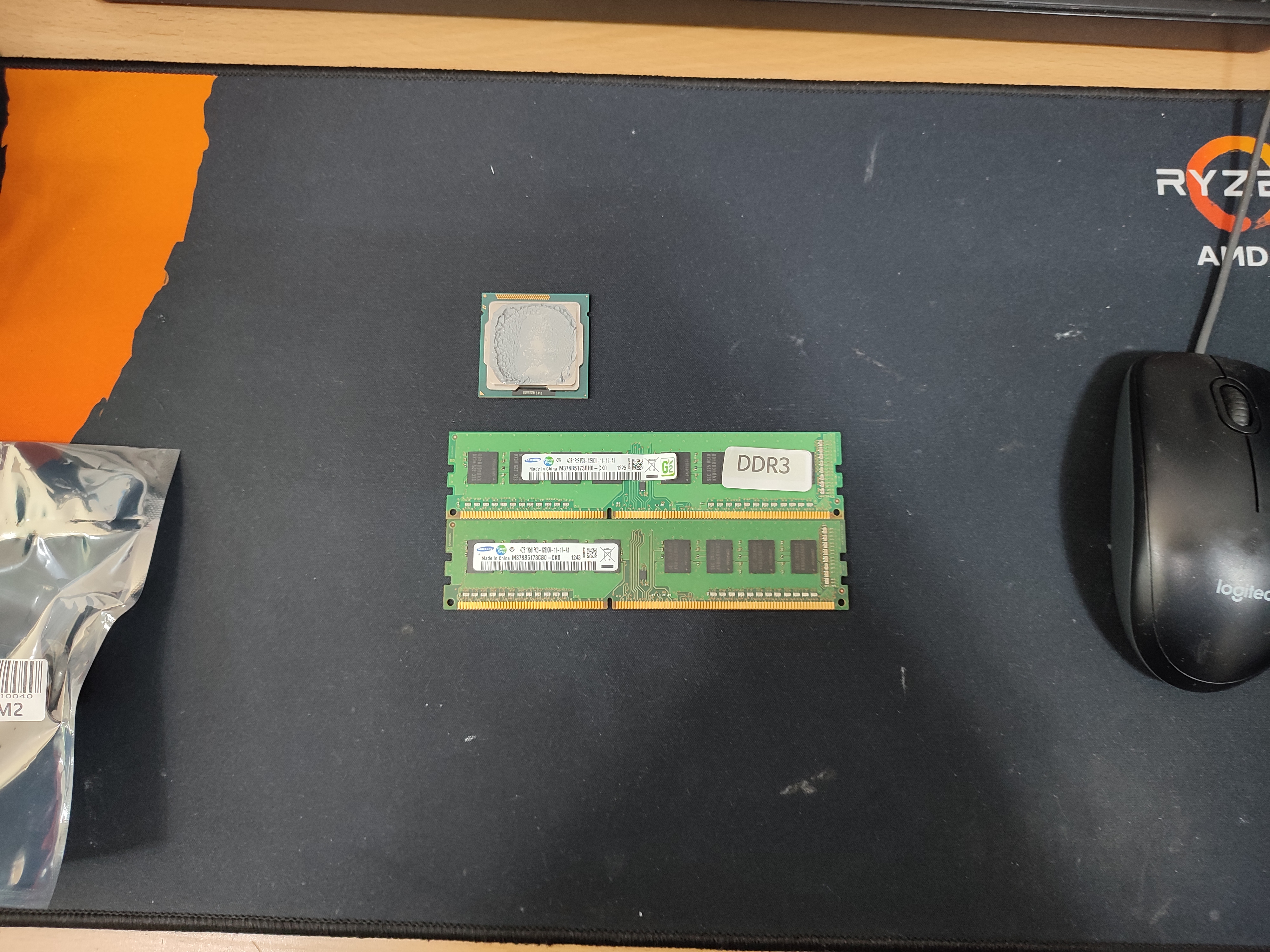

그나마 이번에는 블루스크린이 뜨는 증상이 있었는데요. 이것도 나중에 확인해보니, 윈도우가 깨진 증상입니다. 다른 컴퓨터에 손님의 SSD를 연결해봤는데, 손님 컴퓨터말고도 다른 컴퓨터에서도 동일하게 블루스크린 뜨는 증상이 있었습니다. 블루스크린이 뜨는 이유는 손님 SSD에 설치된 윈도우 손상된 상태입니다. 이렇게 계속해서 윈도우 불량 증상을 만드는 컴퓨터 부속이 있다는 뜻이고 해당 부속을 찾아야 원인을 찾아서 수리할 수 있습니다. 오래된 컴퓨터라서 모든 중요한 부품의 불량을 체크해봐야 합니다.
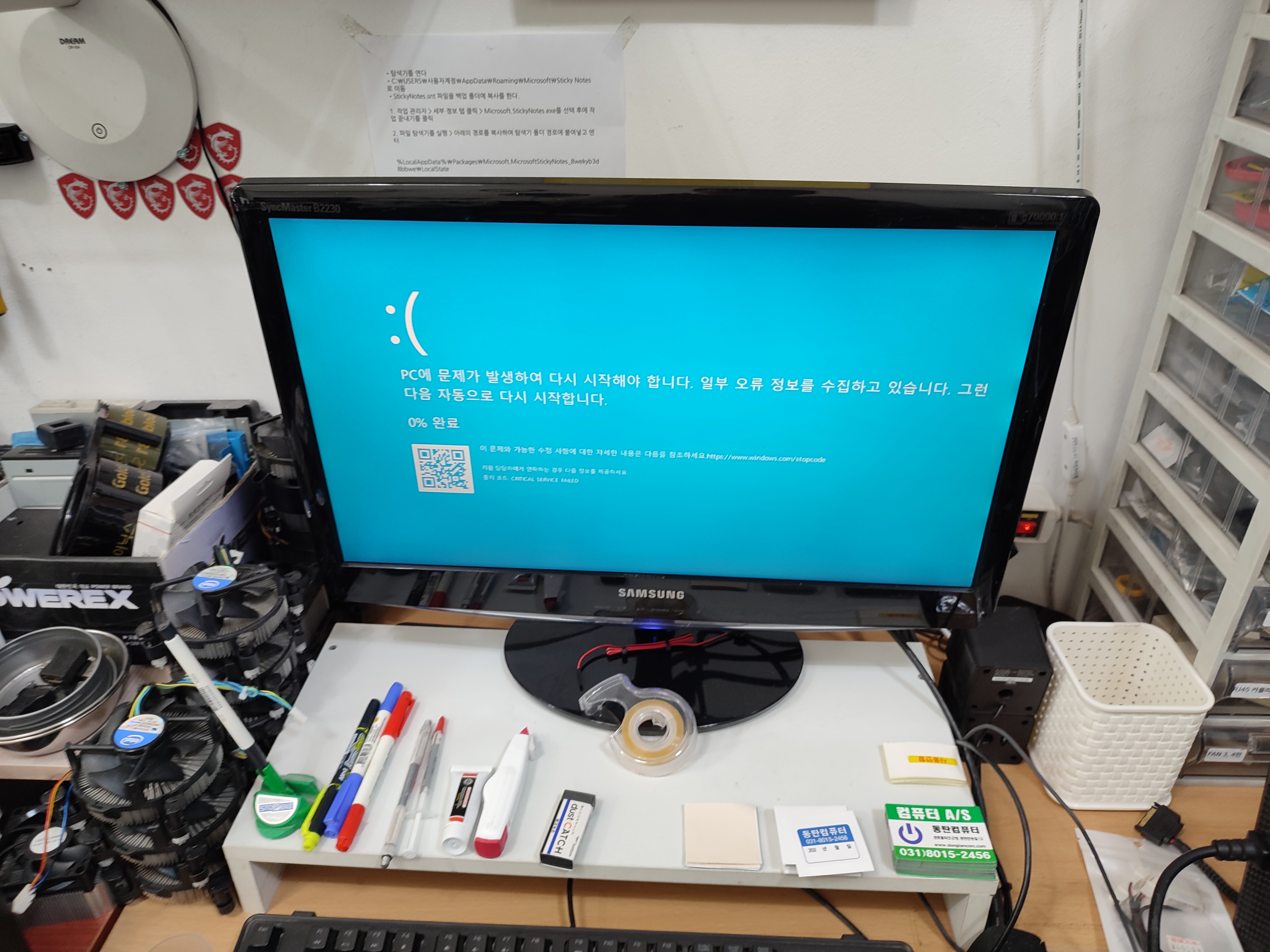
드물게 SSD에 연결된 사타 케이블의 불량 - 접속 불량 - 궁합 등의 이유로 데이터 전송이 제대로 안 되는 경우도 있기 때문에 SATA 케이블을 신품으로도 교체해봅니다.

오래된 컴퓨터는 바이오스가 초기화되면서 사타모드의 설정값이 변경되는 초기화되는 경우도 있기 때문에, 설정값도 변경해봤지만 동일하게 블루스크린이 뜹니다.
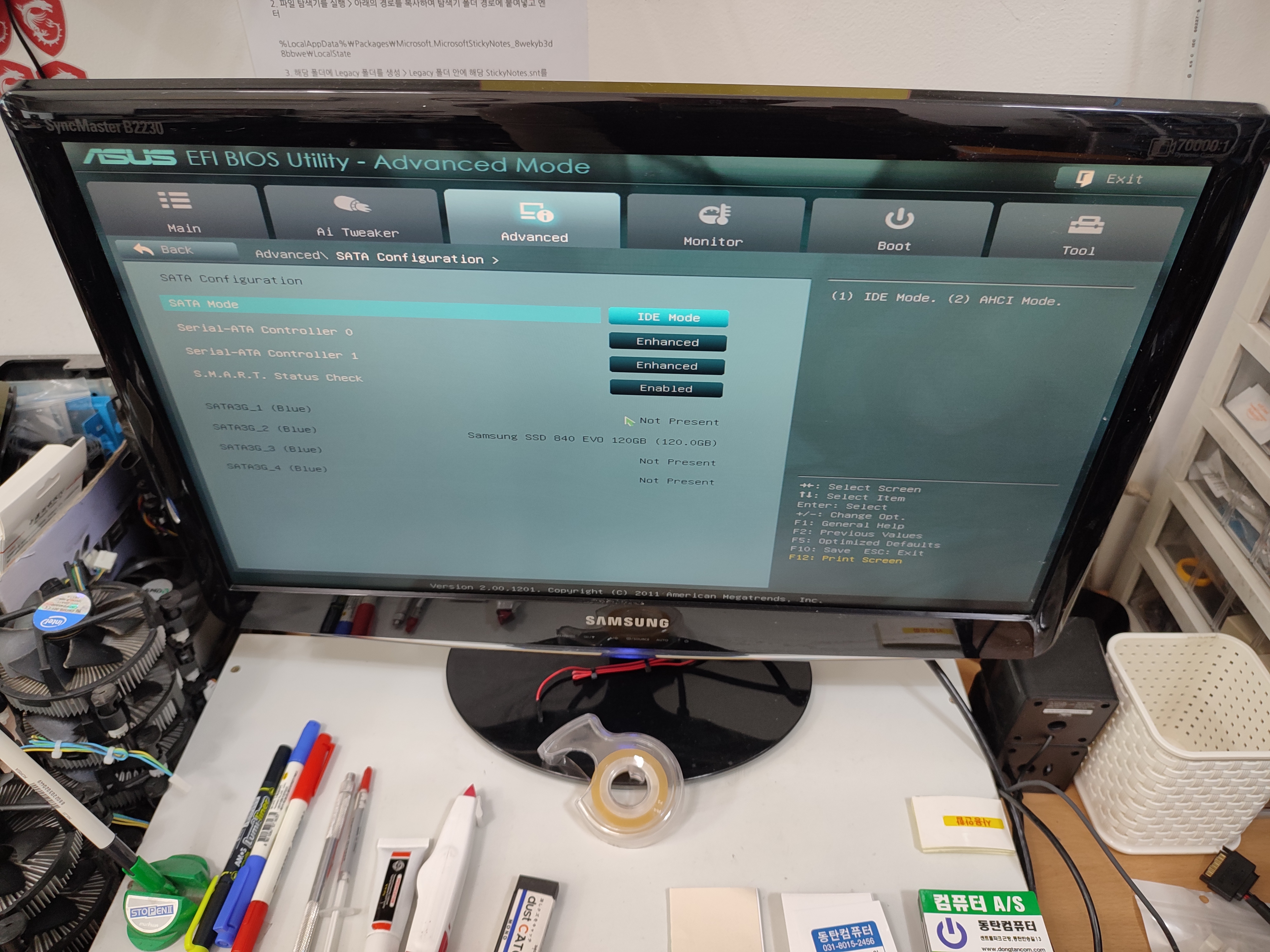
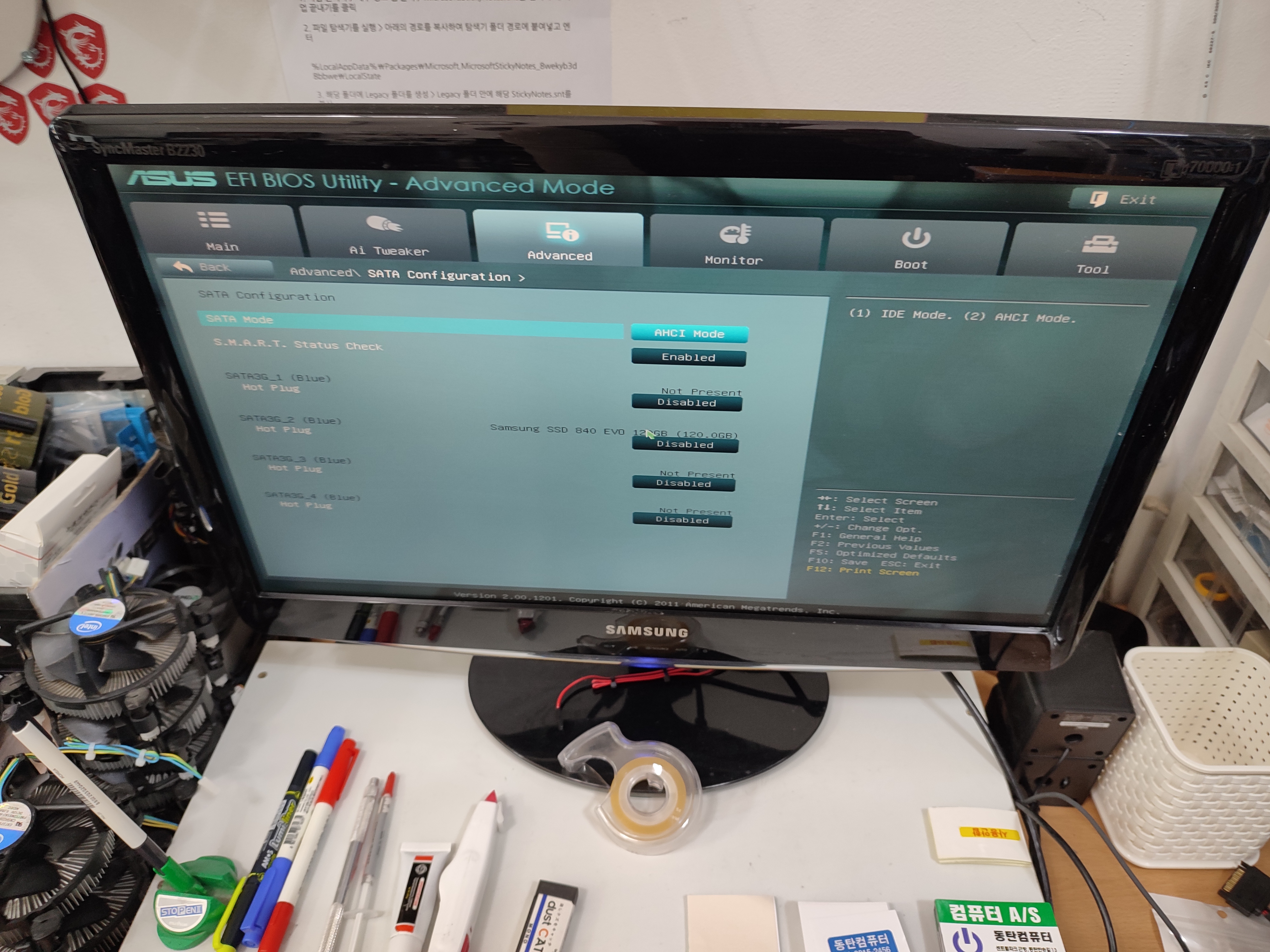
메인보드 설정값을 변경하니, 윈도우가 조금 더 넘어가는 것처럼 보였지만, 좀 전과는 다른 블루스크린이 뜨네요.

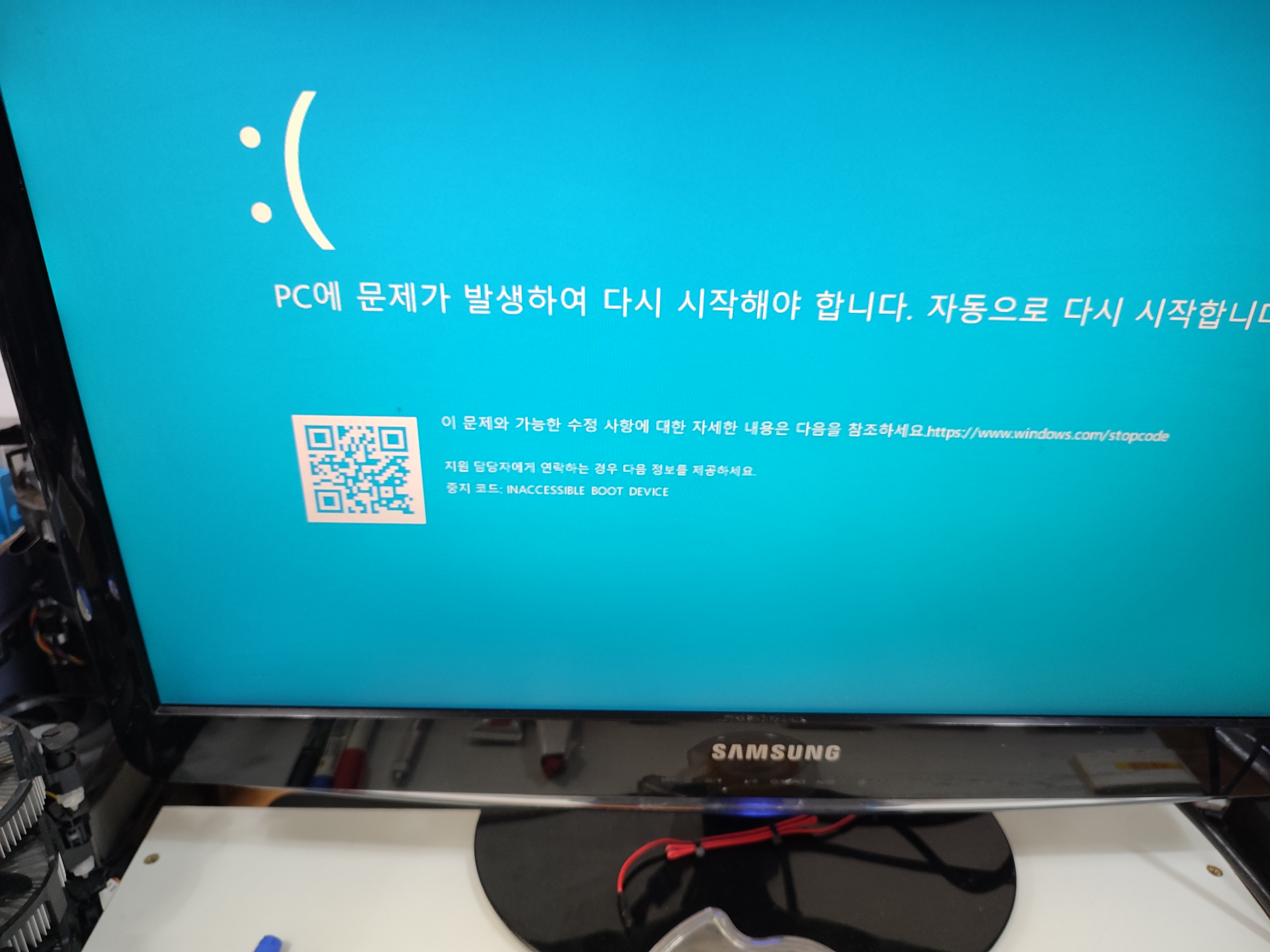
손님 컴퓨터에 제 테스트용 SSD(윈도우10)를 연결해서 부팅을 시켜봅니다. 윈도우10 정상 로딩되고 인터넷 창이 뜹니다. (인터넷은 연결 안 한 상태라서 인터넷 연결 없음 경고창이 뜨네요.)

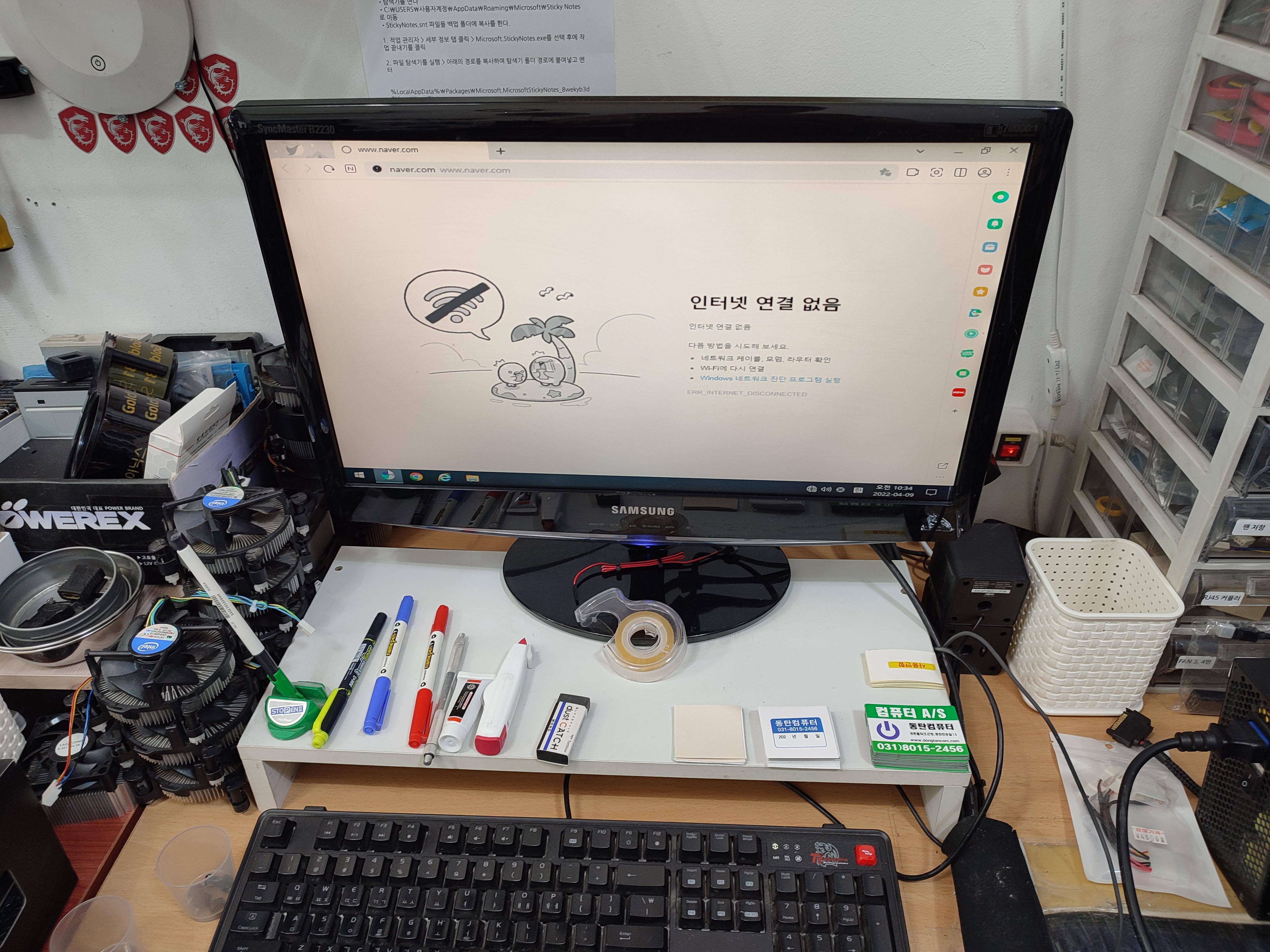
위와 같이 컴퓨터를 점검하고 옆에서 메모리 테스트도 동시에 진행되고 있습니다. 2개의 메모리 모두 정상적으로 통과됐다는 메세지가 뜨네요.


정상적으로 메모리 테스트 과정을 통과한 메모리에 정상 스티커를 붙여놨습니다.
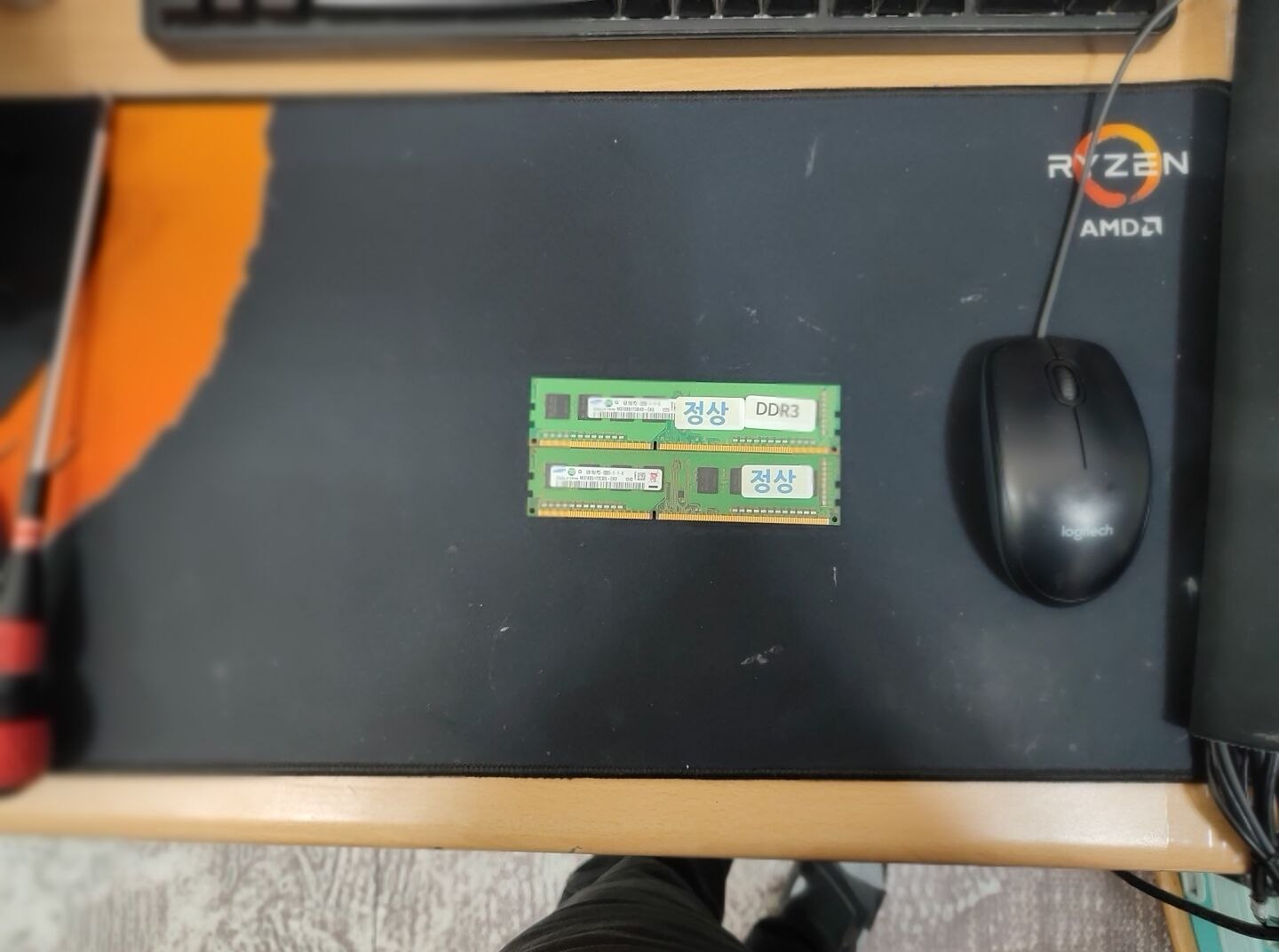
손상된 윈도우를 재설치하는 과정에서 디스크 오류가 뜨네요.

번인테스트 프로그램에서도 램과 디스크 관련 오류가 있다고 뜹니다.
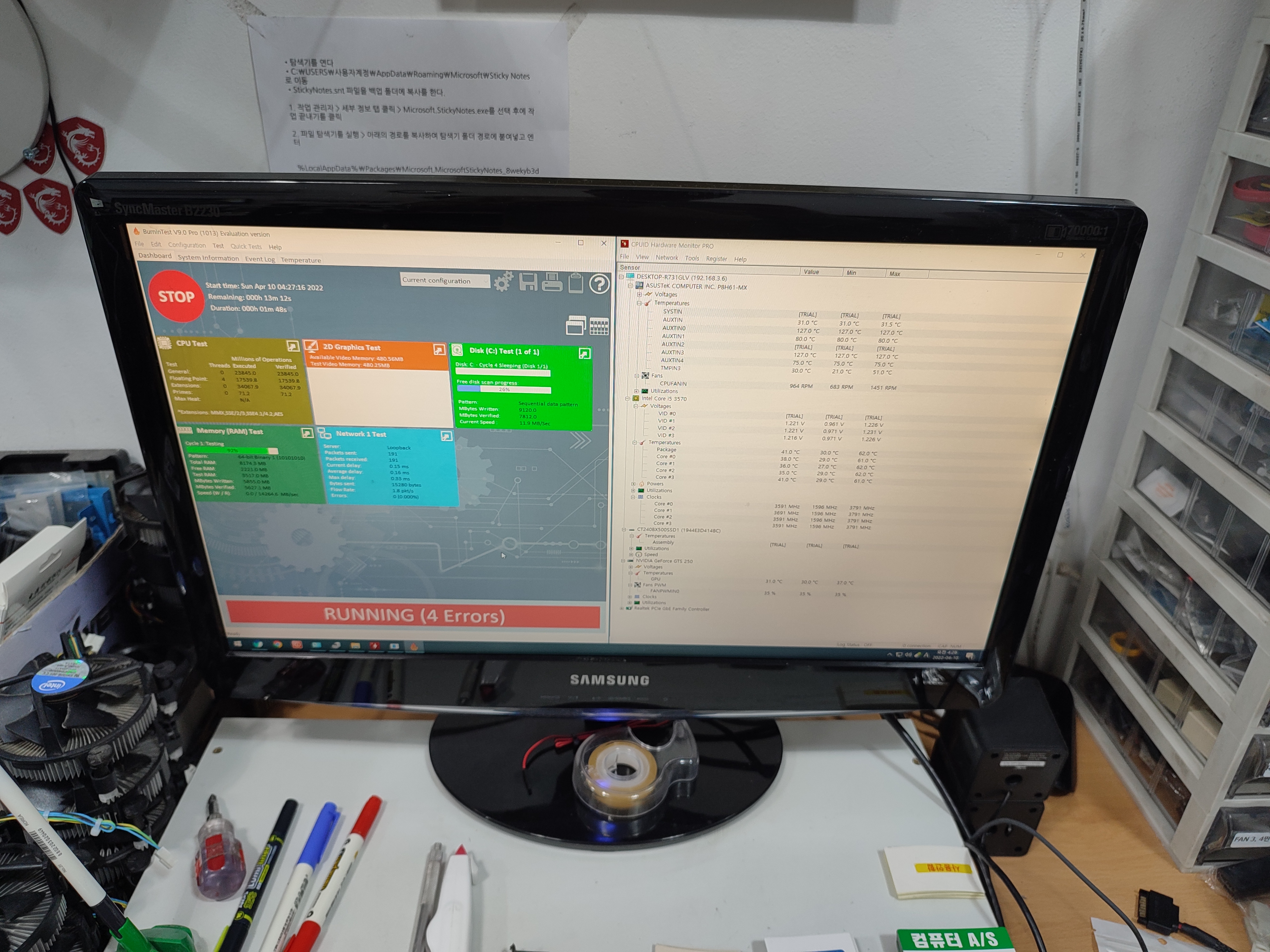

시스템 이벤트 관리자 페이지에서도 볼륨 손상이 발견됐다고 뜹니다. 체크 디스크를 권장한다네요.

이벤트로그를 살펴보다 보니 컴퓨터가 꺼지는 증상도 있었네요. 컴퓨터를 항상 지켜보고 있을 수는 없으니깐 나중에 CCTV를 돌려보니깐 아래와 같이 블루스크린이 떴었네요.
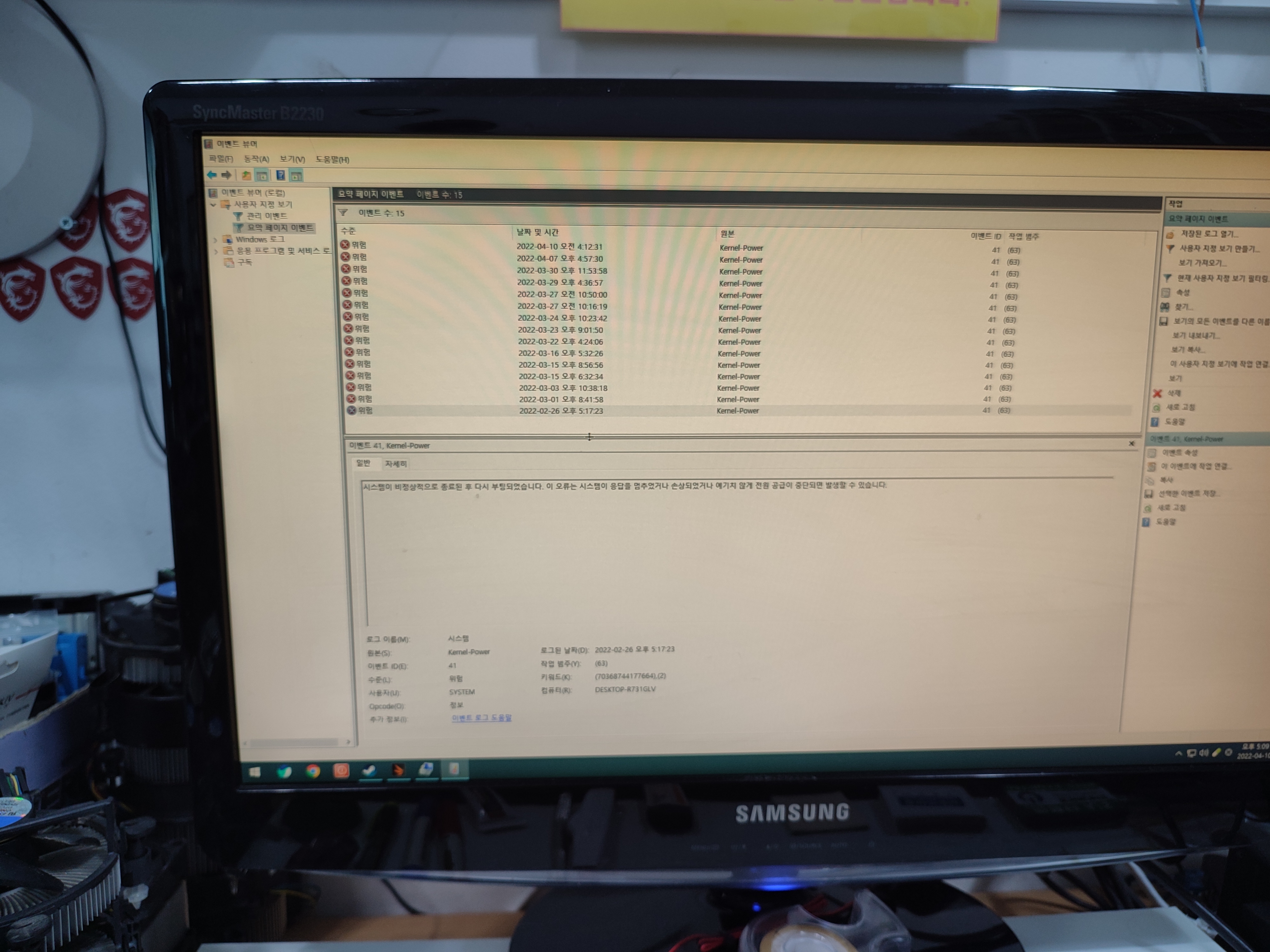
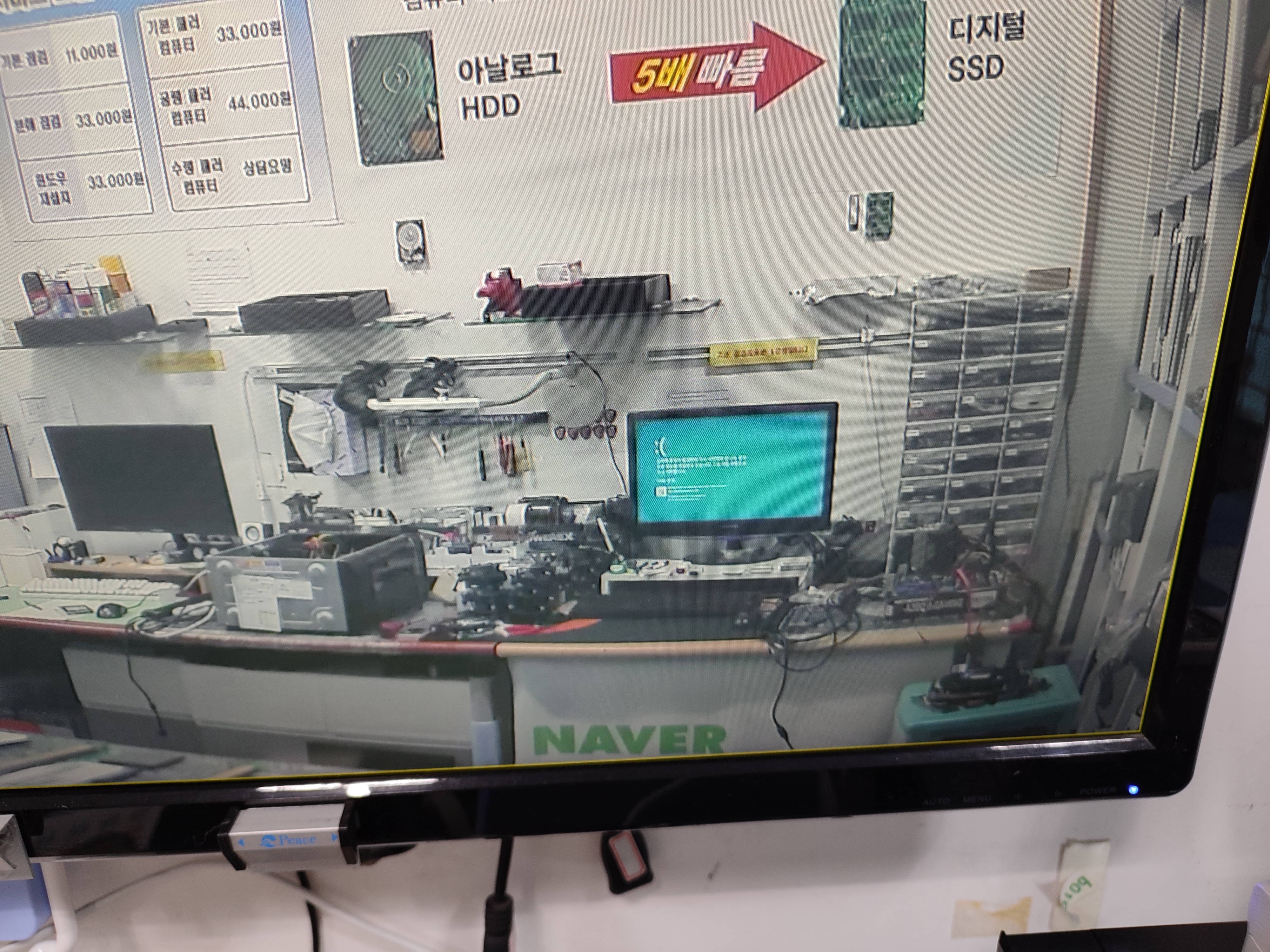
윈도우에서 Quick Memory Test OK 메모리 테스트 프로그램을 돌려서 메모리를 점검해보고 있습니다. 윈도우 테스트 프로그램으로는 불량이 확인되지 않네요.
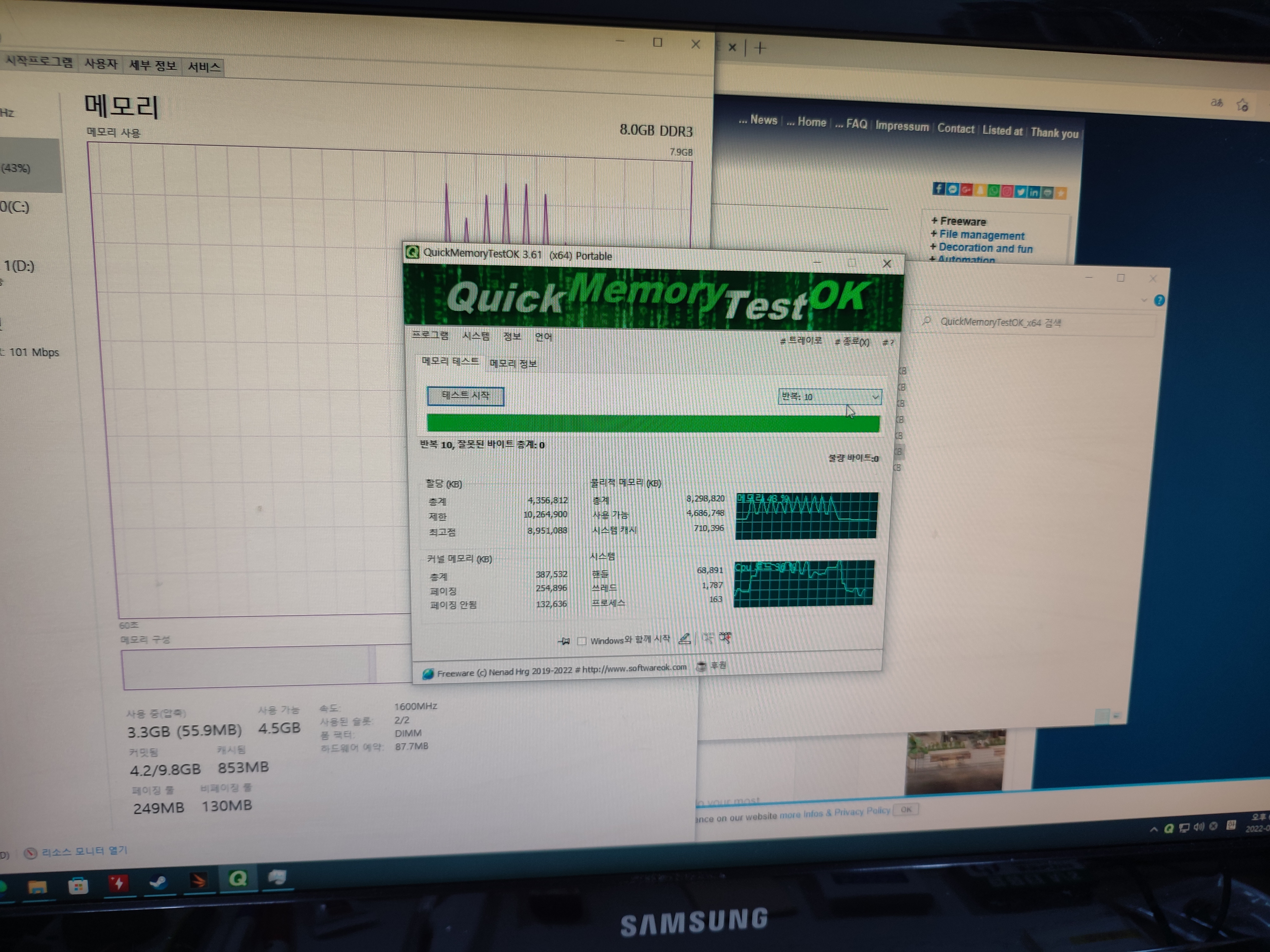
윈도우에 내장된 메모리 진단 도구를 돌려서 메모리를 점검해보고 있습니다. 메모리가 2개 장착된 상태니깐, 1개씩 테스트를 해보고 있습니다. 일단 1개는 정상적으로 통과됐다고 나오고 (99% 진행 중 100% 진행되면 자동으로 재부팅됐었던 거 같네요.)

나머지 1개는 08% 진행되는 과정에서 하드웨어 문제가 발견됐다고 뜨네요.

윈도우 부팅 후 컴퓨터에 메모리 문제가 있다는 경고창이 뜹니다.
메모리 문제로 인해 컴퓨터의 정보가 손실되거나 작업이 중지될 수 있습니다. 이러한 문제를 찾아 복구하려면 컴퓨터 제조업체에 문의하십시오.라는 경고문이 뜹니다.
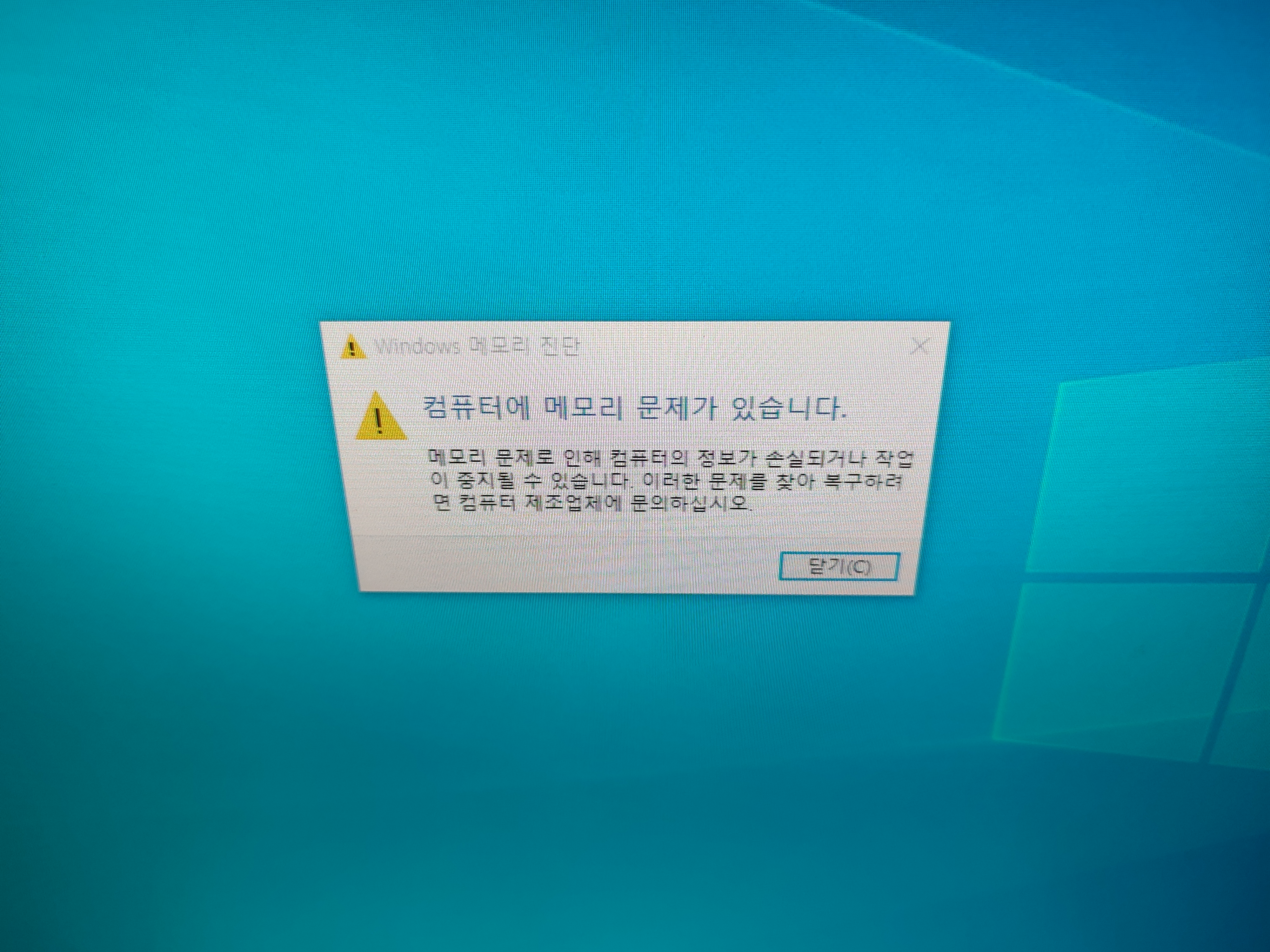
불량이 있는 메모리를 다시 테스트를 진행해보니 아래와 같은 2개의 불량 섹터가 발견되네요. 처음에 진단할 때는 이상 없었던 메모리인데, 다시 점검하니 이제는 불량이 있다고 뜨네요. 참 신기한 증상이 아닐 수 없습니다. 조금 열이 받아야 증상이 랜덤 하게 발생하는 메모리인 건지? 왜 그런지 알 수는 없지만 이제는 불량 증상이 나타나고 있습니다.
보통 불량난 메모리는 오류가 엄청 많이 발견되는 경우가 대부분인데 아래의 메모리 같은 경우는 딱 2개만 발견되는 게 메인보드의 내장 그래픽 메모리로 RAM의 일부 메모리가 할당됐을 때, 마침 내장 그래픽의 메모리로 할당된 부분에 문제(오류)가 있었다면, (내장 그래픽에 할당된 메모리 용량도 여유있게 메모리 할당했을 테니) 내장 그래픽으로 할당된 메모리 중 고장난 메모리를 못 찾았을 수도 있겠다고 가정해볼 거 같습니다.
정상 => 불량이라는 메시지를 남겨놓습니다.
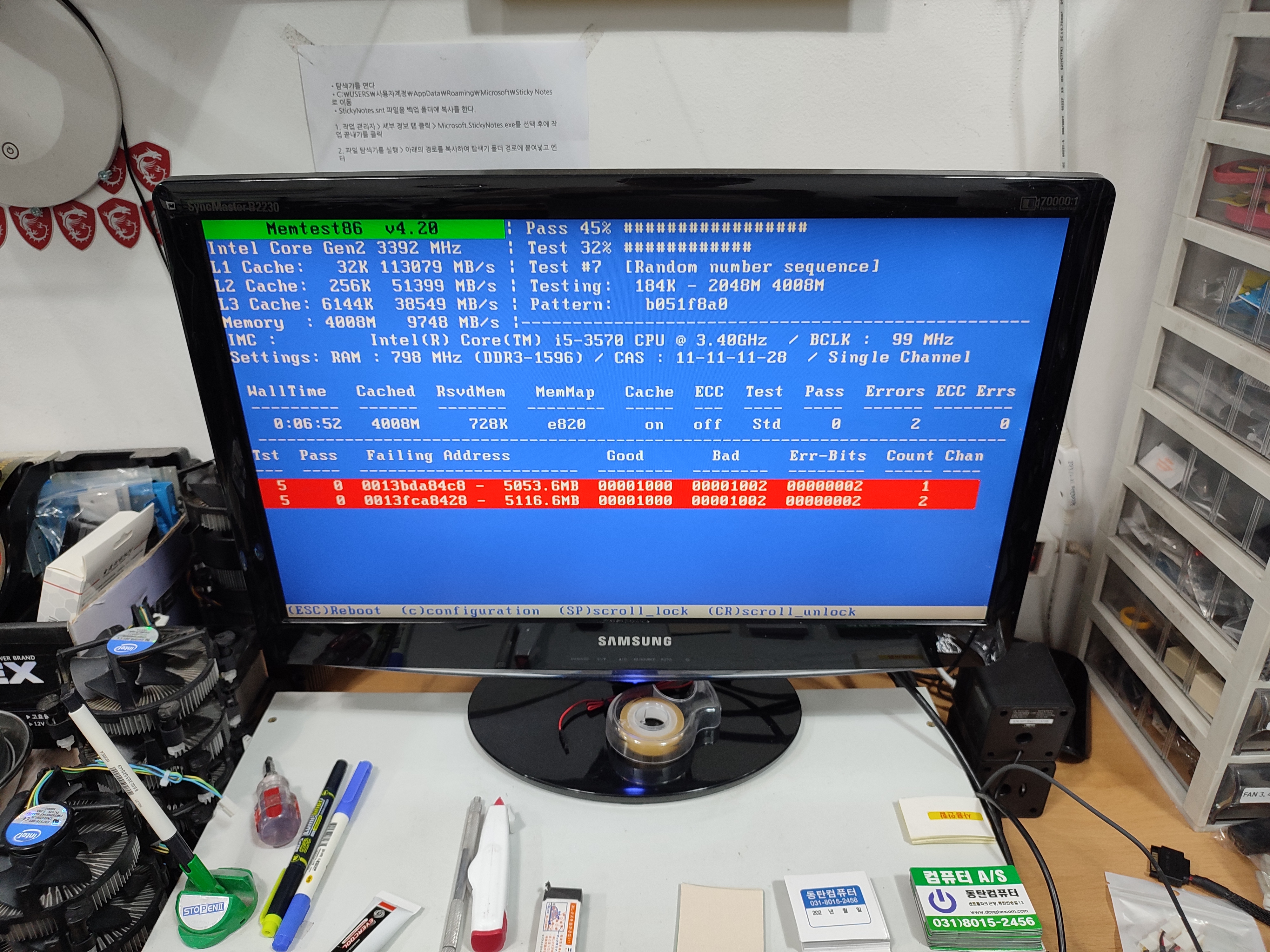

위와 같이 정리해서 글로 읽어보면, 10분이면 나도 할 수 있겠다고 간단한 불량 증상으로 보이지만, 그건 원인을 찾은 경우에 그렇고요. 저렇게 점검하려면 며칠이 걸릴 수도 있습니다. 보통은 하나의 컴퓨터만 수리하는 게 아니며, 여러 가지 일을 동시에 처리해야 하기에 위와 같은 경우는 낮에 집중해서 점검하기는 어렵고요. 평소 업무가 끝나고 문 잠궈놓고 조용하게 집중해서 이런저런 테스트를 진행해봐야 원인을 찾기가 수월합니다. 특히, 위와 같이 증상이 오락가락하는 경우는 불량 증상이 재발하기까지의 시간이 길어지면, 원인을 거의 못 찾는다고 보시는 게 맞습니다.
증상이 재발할 때까지 계속해서 컴퓨터를 사용해봐야 하는데, 언제 증상이 재발할지 알고 계속 붙잡고 있을 수는 없습니다. 오래 점검할수록 점검 비용을 추가로 더 결제받을 수 있는 것도 아니니깐 간헐적이고 어려운 수리는 꺼려지는 컴퓨터 수리 작업입니다. 보통 연식이 있는 컴퓨터라면, 이렇게 원인을 찾아서 수리하는 건 인건비도 안되니깐 새로 구입하시라고 권하는 경우가 많습니다.
[ 관련글 ]
https://blog.naver.com/dongtancom/222865830036
접속이 잘 안되는 RAM (메모리)
메인보드의 램 슬롯과 메모리 접속 불량 문제가 있는 메모리가 있습니다. 보통의 경우에는 메모리를 재장착...
blog.naver.com
'컴퓨터수리' 카테고리의 다른 글
| 윈도우 설치 중 흔한 실수 (SSD 놔두고 HDD에 윈도우 설치하기) (0) | 2022.05.11 |
|---|---|
| XX86님 컴퓨터 점검 내역을 알려드립니다. (0) | 2022.05.03 |
| SYSTEM_THREAD_EXCEPTION_NOT_HANDLED storport.sys (0) | 2022.04.05 |
| HP노트북 11-d011TU (0) | 2022.04.03 |
| 갤럭시 노트4 초기화 (0) | 2022.03.24 |